
अधिकांश परिधीय उपकरणहरू सफ्टवेयरको स्थापना आवश्यक छ जुन उपकरण र पीसीको सही अन्तर्क्रिया पूरा गर्दछ। EPSON स्टाइलस CX43300 MFP ले उनीहरूको नम्बरलाई जनाउँछ, र त्यसैले यो पहिले उपयुक्त ड्राइभरहरू स्थापना गर्न आवश्यक हुनेछ। यस लेखमा, हामी कार्य पूरा गर्ने कुन तरिकाहरू विश्लेषण गर्नेछौं।
EPSon Stylus CX4300 को लागी ड्राइभरहरू
EPSON CX4300 महान् उपकरणमा कुनै विशेष सुविधाहरू छैन, त्यसैले ड्राइभरहरूको स्थापना सामान्य तरीकाले गरिन्छ - कुनै पनि अन्य प्रोग्रामसँग मिल्दछ। तपाइँले कसरी फेला पार्न र स्थापना गर्न सक्नुहुन्छ भन्ने कुराको लागि its विकल्पहरू हेरौं।विधि 1: निर्माता साइट
अवश्य पनि, सबै भन्दा पहिले म कम्पनीको आधिकारिक वेबसाइटको प्रयोगलाई सल्लाह दिन चाहन्छु। EPSon, अन्य निर्माताहरू जस्तै यसको आफ्नै वेब स्रोत र समर्थन सेक्सनको लागि जहाँ सबै आवश्यक फाईलहरू उपकरणहरूको लागि भण्डार गरिएको छ।
MFP ले अप्रचलित डिस्चार्जलाई जनाउँछ, सफ्टवेयर सबै अपरेटि systs प्रणालीहरूको लागि अनुकूलित गरिएको छैन। साइटमा तपाईंले विन्डोस 10 को सबै लोकप्रिय संस्करणहरूमा बाहेक ड्राइभरहरू पाउनुहुनेछ। यी ओगको विन्डोज oft को लागि सफ्टवेयर स्थापना गर्न कोसिस गर्न सकिन्छ वा यस लेखको अन्य विधिहरूमा जानुहोस्।
खुला अधिकारी वेबसाइट EPSon खोल्नुहोस्
- कम्पनीको एक स्थानीय साइट छ, र केवल एक अन्तर्राष्ट्रिय संस्करण मात्र होईन, किनकि यो सामान्यतया हुन्छ। त्यसकारण, हामीले तुरुन्तै आफ्नो आधिकारिक रूसी डिभिजन प्रदान गर्यौं, जहाँ तपाईंले "ड्राइभरहरू र समर्थन" मा क्लिक गर्नुपर्नेछ।
- खोज फिल्डमा इच्छित MFP को मोडेल प्रविष्ट गर्नुहोस् - CX4300। परिणामहरूको सूची अधिक देखा पर्दछ, अधिक ठ्याक्कै, केवल संयोग र बायाँ माउस बटन क्लिक गर्नुहोस्।
- सफ्टवेयर सहायता प्रदर्शित हुनेछ, tab ट्याबहरूमा विभाजित हुन्छ जुनबाट हामी "ड्राइभरहरू, उपयोगिताहरू" प्रयोग गर्दछौं, अपरेटिंग प्रणाली चयन गर्नुहोस्।
- प्रिन्टर ड्राइभरमा, तपाइँ प्रस्तावित जानकारीको साथ लड्नुहुनेछ र "डाउनलोड" क्लिक गर्नेछौं।
- डाउनलोड गरिएको जिप्स संग्रह अनप्याक गर्नुहोस् र स्थापनाकर्ता सुरू गर्नुहोस्। पहिलो विन्डोमा, "सेटअप" छनौट गर्नुहोस्।
- एक छोटो अनप्याकेन्टिंग प्रक्रिया पछि, स्थापना युटिलिटी सुरु हुन्छ, जहाँ तपाईं pc Eppon मा सबै जडित देख्नुहुनेछ। हामीलाई पहिले नै विनियोजित हुनेछ, र अन्तर्गत यसलाई "पूर्वनिर्धारित" प्रयोग "गर्न सकिन्छ, जुन तपाईं हटाउन सक्नुहुन्छ यदि MFP मुख्य होइन भने।
- लाइसेन्स सम्झौता विन्डोमा, "स्वीकार" क्लिक गर्नुहोस्।
- स्थापना सुरु हुनेछ।
- यसको समयमा, तपाईं विन्डोज संवाद बाकस प्राप्त गर्नुहुनेछ, के तपाईं वास्तवमै EPSon बाट सफ्टवेयर स्थापना गर्न चाहानुहुन्छ। "स्थापना" क्लिक गरेर सकारात्मक जवाफ दिनुहोस्।
- स्थापना प्रक्रिया जारी रहनेछ, जस पछि, प्रिन्टर र पोर्ट स्थापना गरिएको सन्देश देखा पर्दछ।
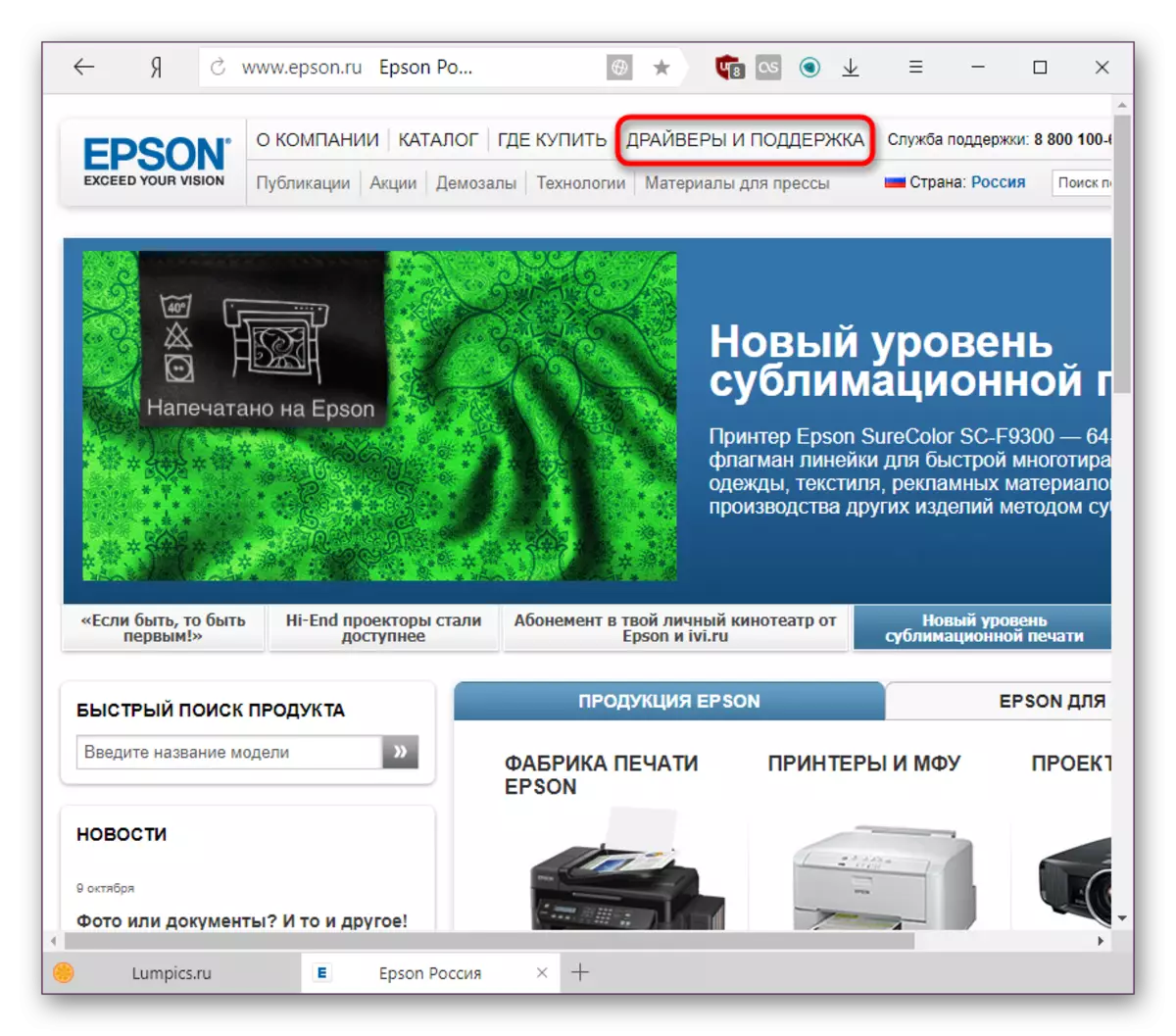

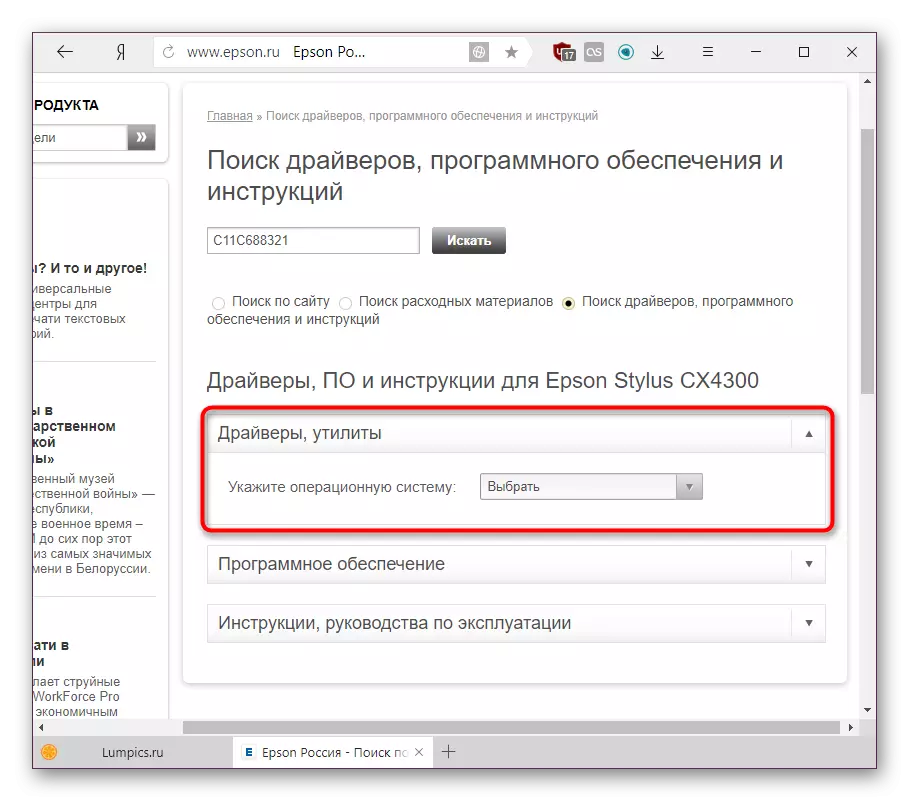





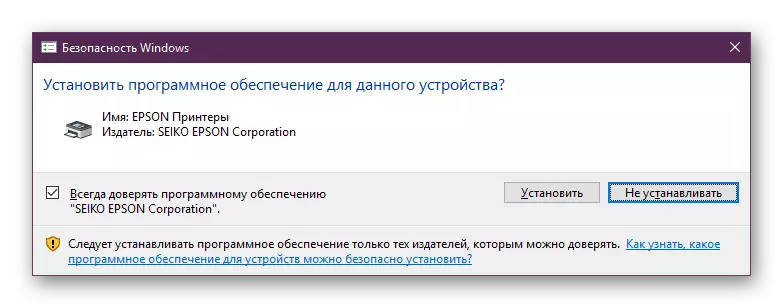
विधि 2: ब्रान्ड उपयोगिता EPSON
कम्पनीले परिशिल उपकरणको सबै खरीदहरूको लागि ब्रान्डेड कार्यक्रम जारी गरेको छ। यस मार्फत प्रयोगकर्ताहरूले म्यानुअल खोज साइटको नभई सफ्टवेयर स्थापना र अपडेट गर्न सक्दछन्। यो अनुप्रयोगको आवश्यकताको आवश्यक सम्भावनाको एक मात्र चीज हो।
डाउनलोड पृष्ठ EPSON सफ्टवेयर अपडेटरमा जानुहोस्
- प्रोग्राम पृष्ठ खोल्नुहोस् र बिभिन्न अपरेटिंग प्रणालीहरूको साथ डाउनलोड एकाई तल खोल्नुहोस्। विन्डोजको लागि संस्करणका लागि "डाउनलोड" बटन क्लिक गर्नुहोस् र डाउनलोडको लागि प्रतीक्षा गर्नुहोस्।
- सेटिंग चलाउनुहोस्, "सहमत" प्यारामिटर चयन गरेर इजाजतपत्र सर्तहरू स्वीकार गर्नुहोस्, त्यसपछि "ठीक छ"।
- स्थापना पूरा नभएसम्म कुर्नुहोस्।
- कार्यक्रम सुरू गरिनेछ। यसले स्वचालित रूपमा कम्प्युटरमा जडान भएको एमएफपी पत्ता लगाउँदछ, र यदि तपाईंले अहिलेसम्म गरेको छैन भने - यो समय हो। धेरै जडित परिधीय उपकरणहरूको साथ, ड्रप-डाउन सूचीबाट CX4300 चयन गर्नुहोस्।
- मुख्य अपडेटहरू सेक्सनमा अवस्थित हुनेछन् - "आवश्यक उत्पादन अपडेटहरू"। तसर्थ, तिनीहरू चेकमार्कहरू संग चिन्ह लगाइएको हुनुपर्छ। बाँकी "अन्य उपयोगी सफ्टवेयर" ब्लकमा अवस्थित छ र प्रयोगकर्ताको विवेकमा स्थापना गरिएको छ। स्थापना गर्न चाहानु भएको अपडेटहरू होइन, "आईटम (S)" बटन क्लिक गर्नुहोस्।
- अर्को प्रयोगकर्ता सम्झौतामा देखा पर्नेछ, जुन अघिल्लो रूपमा त्यस्तै प्रकारले लिनुपर्दछ।
- ड्राइभर अपडेट गर्दा तपाईले प्रक्रियाको सफल समाप्तिको सूचना प्राप्त गर्नुहुनेछ। थप रूपमा फर्मवेयर स्थापना गरेर, यसले निर्देशन र सावधानीका फाइदा लिइनेछ, त्यसपछि "सुरु" क्लिक गर्नुहोस्।
- जबकि फर्मवेयर को नयाँ संस्करण स्थापित छ, MFP र शक्ति र कम्प्युटर संग केहि नगर्नुहोस्।
- पूरा भएपछि, तपाईं विन्डोको फेदमा अपडेटको स्थिति देख्नुहुनेछ। "समाप्त" मा क्लिक गर्नुहोस् "।
- EPSON सफ्टवेयर अपडेट पुन: खुला हुनेछ, जुन फेरि स्थापना परिणामहरूको दृढतापूर्वक हुनेछ। सूचना र कार्यक्रम आफैमा बन्द गर्नुहोस् - तपाईं अब MFP को सबै क्षमताहरू प्रयोग गर्न सक्नुहुनेछ।
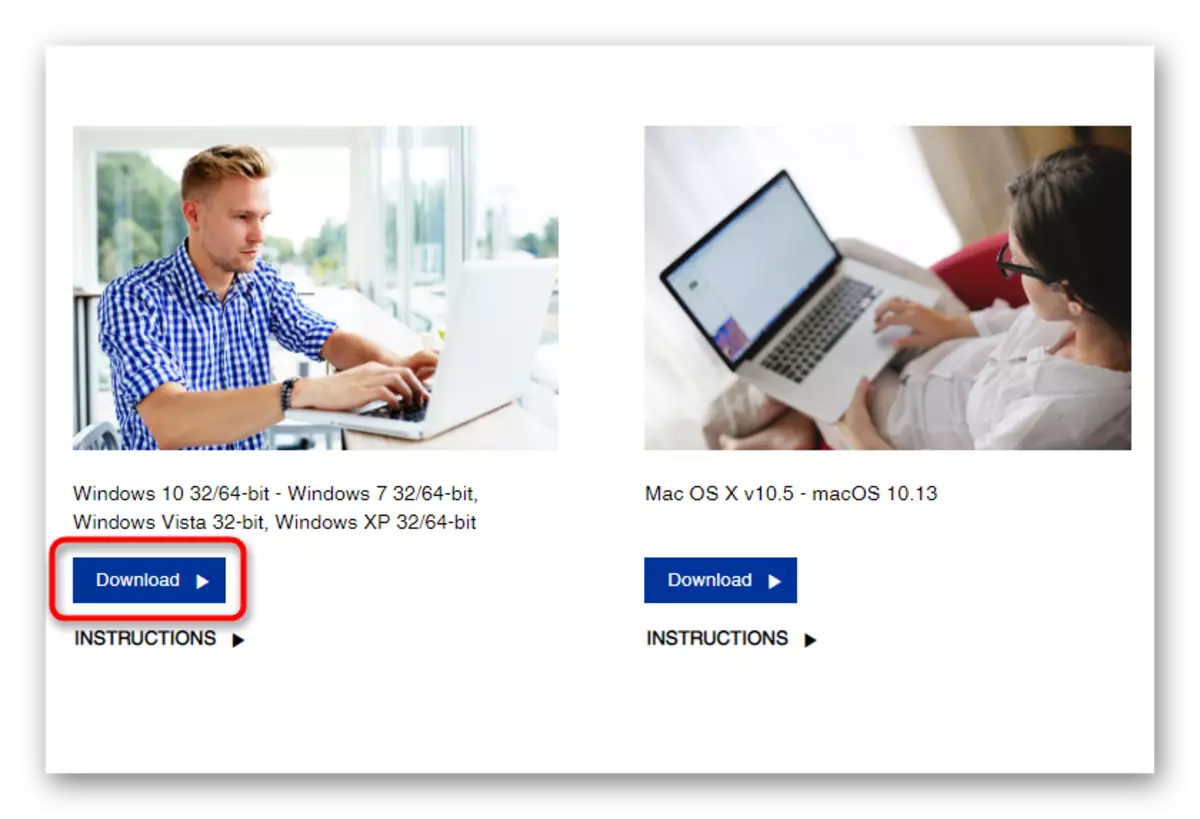
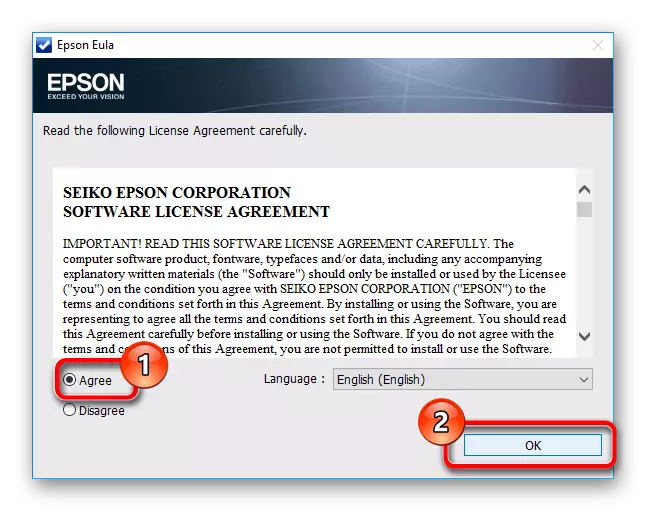
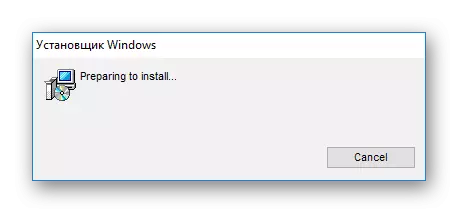

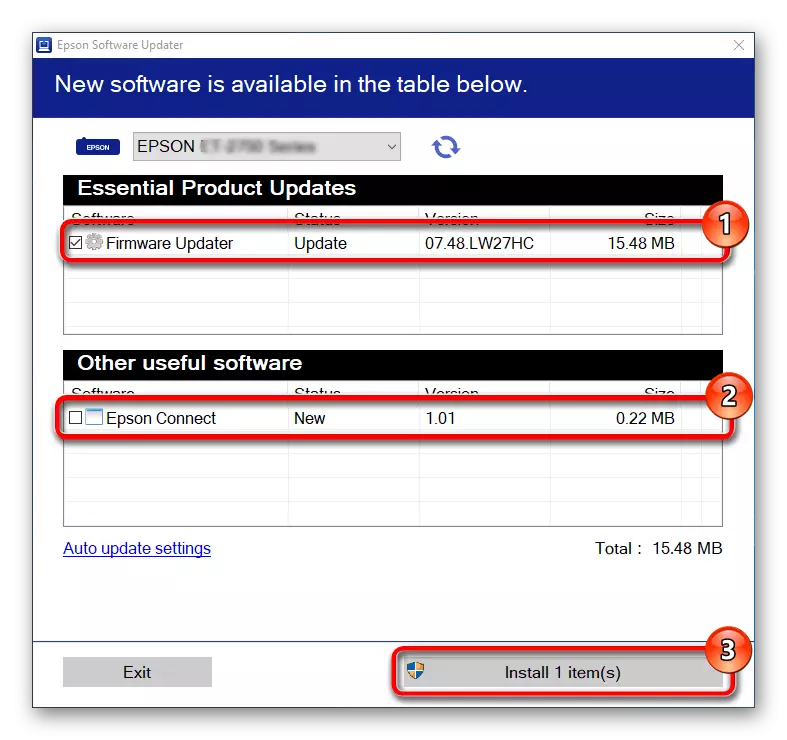

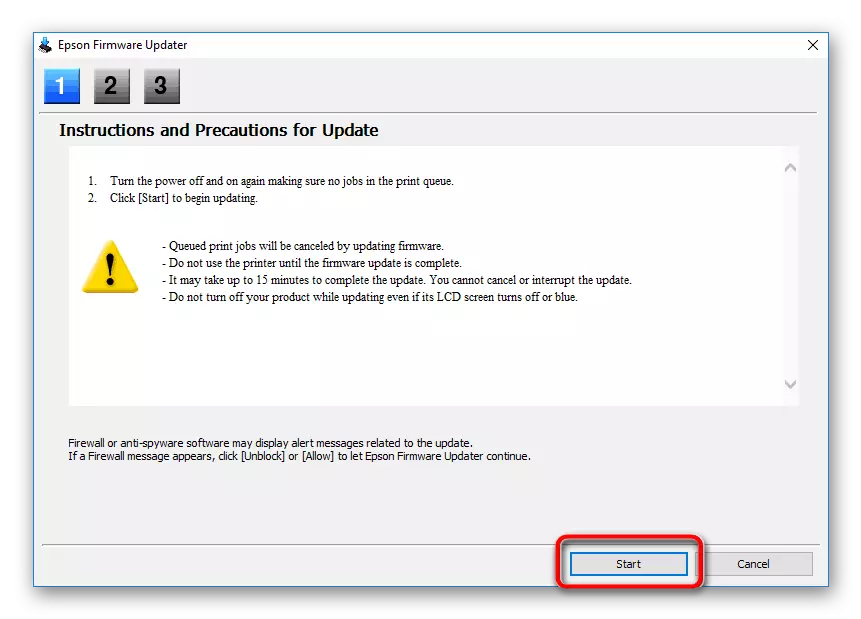


विधि :: तेस्रो-पक्ष अनुप्रयोगहरू
सफ्टवेयर स्थापना गर्न केवल ब्रान्डेड उपयोगिताहरू मात्र होइन, तर तेस्रो-पक्ष विकासकर्ताहरूबाट पनि अनुप्रयोगहरू पनि हुन सक्छ। यसले उनीहरूलाई छुट्याउँछ कि तिनीहरू कुनै निर्मातामा संलग्न छैनन्। यसको अर्थ उनीहरूले कुनै आन्तरिक कम्प्युटर उपकरण अपडेट गर्नुका साथै बाह्य उपकरणहरू समावेश गर्दछ।
लोकप्रियता मा अग्रणी त्यस्ता कार्यक्रमहरु मध्ये सिगरण समाधान हो। उनीसँग अपरेटि systems प्रणाली र सुविधाजनक इन्टरफेसको सबै संस्करणहरूको लागि चालकहरूको व्यापक डाटाबेस छ। यदि तपाईंसँग यसको प्रयोग गरेर अनुभव छैन भने, तपाईं आफ्नो लेखकबाट म्यानुअल पढ्न सक्नुहुन्छ।

अधिक पढ्नुहोस्: कसरी ड्राइभरप्याक समाधान प्रयोग गरेर कम्प्युटरमा ड्राइभरहरू अपडेट गर्ने
एनानागी चार्टिमाक्स - अर्को साधारण कार्यक्रम मान्यता प्राप्त र बहु उपकरणहरू अपडेट गर्दै। यसमा कामको लागि निर्देशनहरू तल लेखमा भग्यो।
अधिक पढ्नुहोस्: हामी ड्राइभरहरू प्रयोग गरेर ड्राइभरहरू अपडेट गर्दछौं
यदि तपाईंलाई माथिका समाधानहरू मनपर्दैन भने समान कार्यक्रमहरूको चयन प्रयोग गर्नुहोस् र उपयुक्त छनौट गर्नुहोस्।
अधिक पढ्नुहोस्: ड्राइभरहरू स्थापनाका लागि सबै भन्दा राम्रो कार्यक्रमहरू
विधि :: MFP परिचयकर्ता
बिन्ती गर्दै बहुमूल्य उपकरणमा कुनै अन्य उपकरणहरू जस्तै, त्यहाँ हार्डवेयर परिचित छ जसले कम्प्युटरलाई यसको ब्रान्ड र मोडेल बुझ्नको लागि कम्प्युटर दिन्छ। हामी ड्राइभरहरूको खोजी गर्न यो नम्बर प्रयोग गर्न सक्छौं। आईडी cx4300 फेला पार्नुहोस् "उपकरण प्रबन्धक" प्रयोग गर्न सजिलो छ, र प्राप्त गरिएको डाटा विशेष इन्टरनेट साइटहरूको खोजीमा रहनेछ जुन उनीहरूले पहिचान गर्न सक्दछ। हामी तपाईंको कार्यलाई सरल बनाउँदछौं र आईडी EPSON Steplus CX43333333 प्रदान गर्दछौं:
USBING \ EPSONSSSSSTLus_CX4333330034343cf।
Lpentum \ EPSONSSSSSSTLUS_CX43333334444 cc
तिनीहरू मध्ये एक प्रयोग गर्दै (प्राय: पहिलो लाइन), तपाईं ड्राइभर फेला पार्न सक्नुहुन्छ। यो अर्को लेखमा अझ विस्तृत रूपमा लेखिएको छ।

अधिक पढ्नुहोस्: हार्डवेयर ड्राइभरहरूको लागि खोजी गर्नुहोस्
विधि :: चारिल विन्डोज उपकरण
पहिले उल्लेख गरिएको "उपकरण प्रबन्धक" ले ड्राइभर स्थापना गर्न सक्दछ, यसको सर्भरहरूमा फेला पार्दछ। यो विकल्प निकाल्ने कमजोरीहरू वञ्चित छैन - Microsoft बाट ड्राइभरहरूको सेट पूर्ण छैन र प्राय: ल्यान्डस्ट संस्करणहरू स्थापना गर्दैन। थप रूपमा, तपाइँ प्रयोगकर्ता सफ्टवेयर प्राप्त गर्नुहुने छैन, जसमा MFP को अतिरिक्त सुविधाहरू उपलब्ध हुन्छन्। यद्यपि, उपकरण आफैंमा अपरेटिंग प्रणाली द्वारा सही मान्यता प्राप्त हुनेछ र तपाईं यसलाई प्रत्यक्ष अभिप्रेत रूपमा प्रयोग गर्न सक्नुहुनेछ।

अधिक पढ्नुहोस् मानक विन्डोज उपकरणको साथ ड्राइभरहरू स्थापना गर्दै
हामीले इप्सन स्टाइलस CX43300 महामान्य उपकरणमा ड्राइभर स्थापना गर्न chardesses तरिकाहरूको समीक्षा गरेका छौं। तपाईंको लागि सब भन्दा सजिलो र सबै भन्दा सुविधाजनक प्रयोग गर्नुहोस्।
